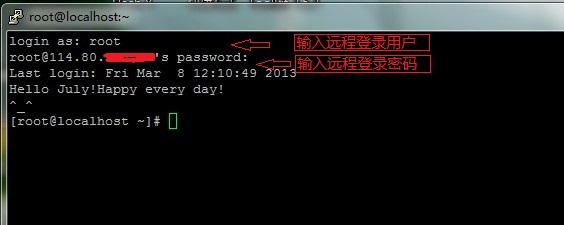云主机,在服务器集群中采用硬件虚拟化技术,每个用户独占主机资源,不同用户之间不会面临资源的抢占;良好的隔离功能,确保主机不会因其他用户主机故障相互影响;提供独立操作系统、底层RAID保护、内置防ARP欺骗、IP欺骗、分布式部署可减缓DDOS攻击等,用户可灵活选择操作系统和软件,随时可更新打补丁;内置KVM(Console),通过Web页面即可管理云主机。
VPS,采用操作系统虚拟化技术,共享操作系统,不提供真正的Root访问,也无法运行性能要求较高的应用,无物理隔离,只适用于小规模并发访问。其他用户的ARP欺骗、病毒、应用程序损坏以及宿主操作系统升级不当等安全问题会影响到同一台物理主机上的所有客户。成本较为低廉,服务品质往往缺乏保障。如用户网站或主机应用对性能、可靠性有要求时,VPS通常难以很好的满足。
云主机开设成功后,您会收到开设成功的通知邮件。这时候登陆平台,产品管理--》云主机管理--》控制面板,登陆云管家,即可在云管家里进行网站和数据库的在线开设和管理。
也可以直接登陆my.yunsir.cn,帐号和密码,在云主机控制面板里查看
1.Windows系统如何远程登录
本地电脑点击开始=>运行(或者按“window键+R”)=> 输入mstsc确定,如图1-1所示: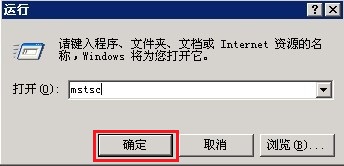
弹出远程连接的框,点击“选项”卡,如图1-2所示:

输入IP地址,用户名和密码,点击连接,如图1-3所示: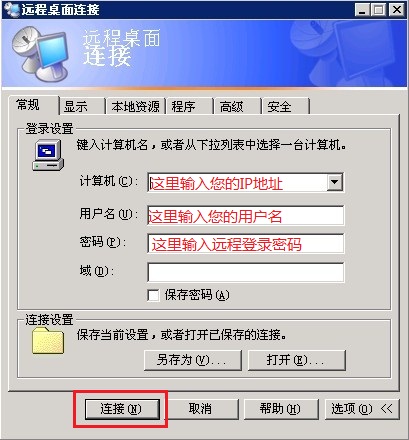
注:远程端口默认为3389,如修改过远程端口或者为共享IP产品,请添加对应的远程端口,例如:192.168.2.8:8389
2.Linux系统如何远程登录
首先,需要下载ssh客户端,这里我们以putty为例,下载地址:
http://cn.download.ichengyun.net/othersoft/putty.rar(这里我们提供的是英文版)
下载完成后,打开软件,分别输入IP地址,端口默认是22,如有修改端口,请对应填写,点击打开,如图1-4所示: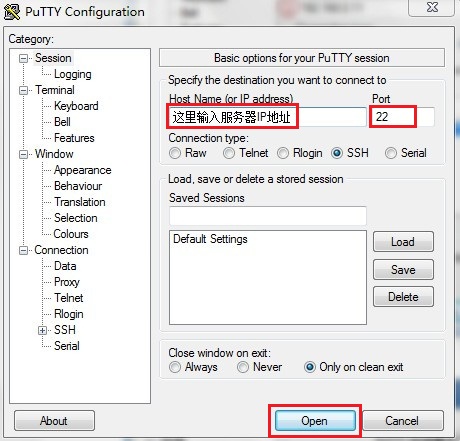
来到登录界面,输入用户名点击“Enter键”(默认为root),会提示输入密码,输入完成后再次点击“Enter键”登入系统,如图1-5所示: